5 Príkazy užitočných sietí systému Windows, ktoré by bolo pekné vedieť

- 2118
- 77
- Leopold Kyseľ
Windows má niektoré veci, ktoré Mono robiť iba pomocou príkazového riadku, pretože jednoducho nemajú možnosť s grafickým rozhraním. Niektorí iní, napriek existujúcej grafickej verzii, môžu byť ľahšie spustiť z príkazového riadku.
Samozrejme, nemôžem uviesť všetky tieto tímy, ale pokúsim sa povedať o používaní niektorých z nich sám.
IPConfig je rýchly spôsob, ako zistiť vašu IP adresu na internete alebo miestnej sieti
Svoju IP nájdete z ovládacieho panela alebo prejdete na príslušnú stránku na internete. Ale môže byť rýchlejšie zadať príkazový riadok a zadať príkaz Ipconfig. S rôznymi možnosťami pripojenia k sieti môžete pomocou tohto príkazu získať rôzne informácie.

Po jeho vstupe uvidíte zoznam všetkých sieťových pripojení používaných v počítači:
- Ak je váš počítač pripojený k internetu prostredníctvom smerovača Wi -fi, potom hlavná brána v parametroch pripojenia používaných na komunikáciu s smerovačom (bezdrôtové alebo ethernetové) je adresa, v ktorej môžete ísť do nastavení smerovača.
- Ak je váš počítač v miestnej sieti (ak je pripojený k smerovači, potom je tiež v miestnej sieti), potom nájdete svoju adresu IP v tejto sieti v príslušnom bode.
- Ak váš počítač používa PPTP, L2TP alebo PPPOE, potom môžete vidieť svoju adresu IP na internete v týchto parametroch pripojenia (je však lepšie použiť ľubovoľnú stránku na určenie vašej IP na internete, pretože v niektorých konfiguráciách IP sa zobrazuje adresa Počas vykonávania príkazu IPConfig sa ho nemusí zhodovať).
Ipconfig /flushdns - Čistenie vyrovnávacej pamäte DNS
Ak ste zmenili adresu servera DNS v nastaveniach pripojenia (napríklad z dôvodu problémov s otvorením ľubovoľného webu) alebo neustále vidíte chybu, ako je Err_DNS_FAIL alebo ERR_NAME_RESOLECE_FAILED, potom sa tento tím môže hodiť. Faktom je, že pri zmene adresy DNS nemusia Windows používať nové adresy, ale naďalej používať uložené v vyrovnávacej pamäti. Tím Ipconfig /flushdns Vyčistite vyrovnávaciu pamäť mien v systéme Windows.
Ping a Tracert sú rýchlym spôsobom, ako identifikovať problémy pri prevádzke siete
Ak máte problémy s vstupom na stránku, rovnaké nastavenia smerovača alebo iných problémov so sieťou alebo internetom, príkazy ping a tracer sa môžu hodiť.
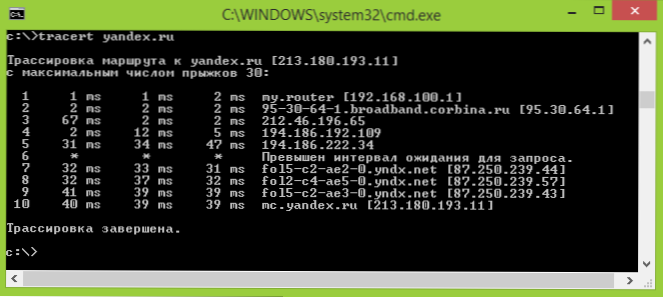
Ak zadáte príkaz Ping Yandex.ruka, Windows začne odosielať balíčky do Yandexu, keď ich prijímajú, vzdialený server o tom informuje váš počítač. Vidíte teda, či sa balíčky dosahujú, aký je podiel stratených medzi nimi a akou rýchlosťou sa vyskytuje prenos. Tento tím je často užitočný, keď akcie s smerovačom, ak napríklad nemôžete ísť do jeho nastavení.
Tím Lesk Zobrazuje cestu prenášaných balíkov na cieľovú adresu. S tým napríklad môžete určiť, ktorý uzol existujú pri prenose oneskorenia.
NetStat -an - Zobrazenie všetkých sieťových pripojení a portov
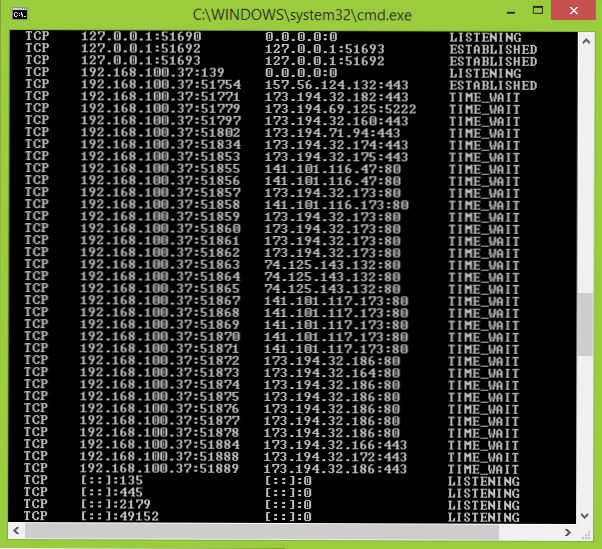
Tím NetStat je užitočný a umožňuje vám vidieť najrozmanitejšie štatistiky siete (pri používaní rôznych parametrov spustenia). Jednou z najzaujímavejších možností použitia je spustenie príkazu -an, ktorý otvára zoznam všetkých otvorených sieťových pripojení na počítači, portoch, ako aj vzdialené adresy IP, z ktorých sa vytvára pripojenie.
Telnet na pripojenie k serverom telnetov
V predvolenom nastavení nebol klient nainštalovaný v systéme Windows pre telnet, ale môže byť nainštalovaný v „programoch a komponentoch“ ovládacieho panela. Potom môžete použiť príkaz telnet na pripojenie k serverom bez použitia akéhokoľvek softvéru tretích strán.

Nie sú ďaleko od všetkých tímov toho druhu, ktorý môžete použiť v systéme Windows a nie všetky možnosti pre ich použitie, je možné zobraziť výsledok ich práce do súborov, spustiť nie z príkazového riadku, ale z dialógového okna „Vykonajte“ box a ďalšie. Takže, ak vás zaujíma efektívne používanie príkazov Windows a všeobecné informácie uvedené tu pre používateľov začiatočníkov nestačia, odporúčam hľadať na internete, existuje tu.

